如何清理64位Windows 7电脑C盘的空间 Windows 7电脑C盘清理步骤和方法
如何清理64位Windows 7电脑C盘的空间,随着时间的推移,我们经常会发现自己的64位Windows 7电脑C盘空间变得越来越紧张,这可能是由于我们大量下载、安装和使用各种软件、文件和媒体内容所致。担心不要紧,因为有许多简单而有效的方法可以帮助我们清理C盘空间,使我们的电脑更加高效。在本文中我们将分享一些Windows 7电脑C盘清理的步骤和方法,帮助您轻松解决空间不足的问题。无论您是新手还是有经验的用户,本文都将为您提供有用的技巧和建议,让您的电脑恢复到最佳状态。
一、电脑自带的清理
这个是系统自带的磁盘清理功能,打开我的电脑后,在需要清理的磁盘上右键---【属性】---常规选项下面的----点开【磁盘清理】,然后计算机就开始计算该磁盘下面可以清理的垃圾文件。

2、勾选占用C盘的垃圾文件---下拉---把所有占用磁盘空间的文件都勾选一下,然后点--【确定】。
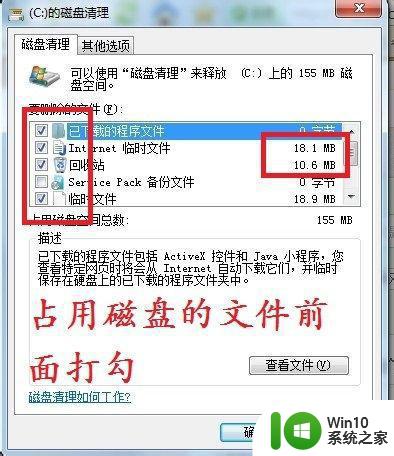
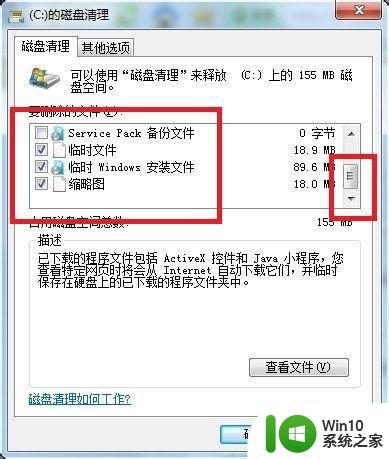
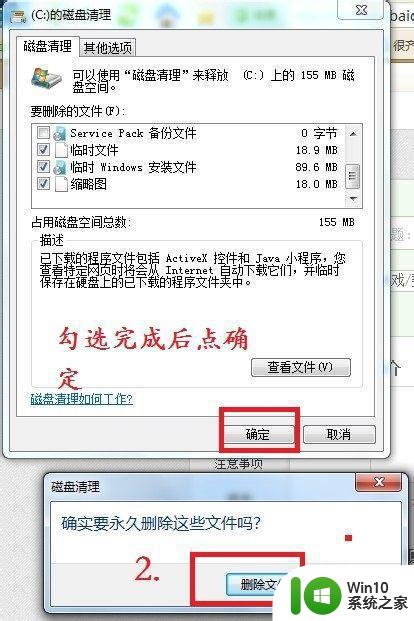
3、如果你C盘安装了一些不需要的应用程序可以找到【磁盘清理】旁边的【其他选项】下面的【程序和功能】与【系统还原和卷影复制】,清除不需要了的应用程序和陈旧的备份文件!
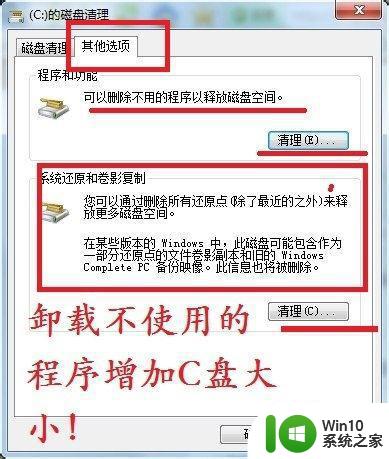
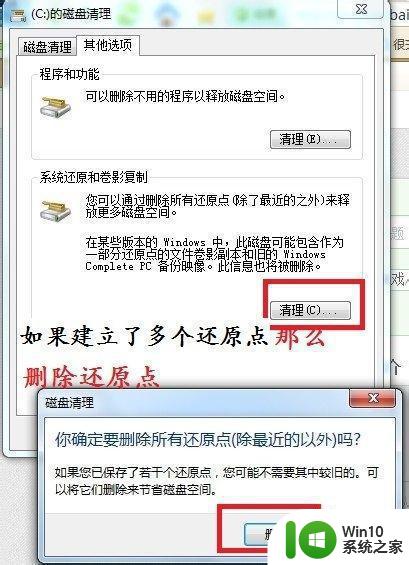
4、删除某些程序下载的安装文件,比如下载看过了的电影文件,安装过了的CF文件,这些比较大的文件如果下载到了C盘里面会占用大量的C盘空间,影响系统运行速度,所以统统删除之(剪切到C盘以外的也可以)。

二、用软件清理。
软件清理各有所长,但基本方针和以上的人工步骤是一样的,最大的不好是广告烦人(有去广告版的)。如下图,能清理的都默认给你勾选了,点一下分析,分析完成后点一下【运行清理器】既可以清理,这样整个电脑所有的磁盘都清理了(不光是C盘)
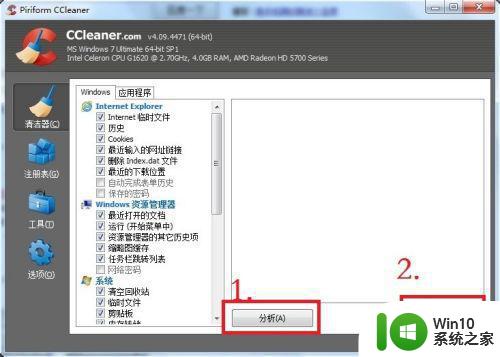
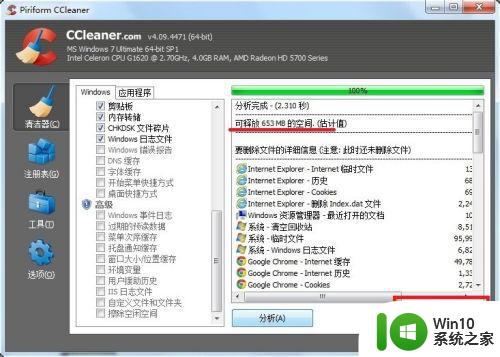
6、软件把很多清理功能都集成在了一块很方便,清理起来一气呵成,像上图的软件即可清理系统垃圾,也可以清理注册表,也可以清理软件。具体选用哪种方法,还是看你的爱好,我就愿意用软件一键清理+手动删除某些软件往C盘塞的东西。
注意事项:保存好放在C盘里面的资料,不要错删除了。回收站的文件需要还原的先还原哦!
以上是如何清理64位Windows 7电脑C盘空间的全部内容,对于遇到这种问题的用户,可以尝试使用小编提供的方法进行解决,希望这些方法能够对大家有所帮助。
如何清理64位Windows 7电脑C盘的空间 Windows 7电脑C盘清理步骤和方法相关教程
- 电脑如何清理c盘空间内存 电脑C盘空间清理方法
- 清理c盘空间没用的东西的步骤 如何清理电脑C盘中无用文件的步骤和方法
- 电脑c盘满了怎么全部清理 电脑C盘空间不足如何清理
- c盘空间的清理方法 怎么清理c盘空间
- 电脑清理c盘怎么清理代码 C盘清理代码步骤详解
- 如何清理电脑C盘垃圾文件 电脑C盘空间不足怎么办
- 电脑显示磁盘c空间不足如何清理 电脑上c盘空间不足怎么清理
- win8深度清理c盘的方法 win8如何清理c盘空间
- 如何彻底清理电脑c盘内存 清理电脑C盘内存的步骤和方法
- c盘空间不足如何清理和释放 c盘快满了需要怎么清理和优化磁盘空间
- windows清理c盘空间的方法 怎么清理windowsc盘空间
- 电脑清理C盘驱动器的操作方法 电脑清理C盘驱动器的步骤和注意事项
- U盘装机提示Error 15:File Not Found怎么解决 U盘装机Error 15怎么解决
- 无线网络手机能连上电脑连不上怎么办 无线网络手机连接电脑失败怎么解决
- 酷我音乐电脑版怎么取消边听歌变缓存 酷我音乐电脑版取消边听歌功能步骤
- 设置电脑ip提示出现了一个意外怎么解决 电脑IP设置出现意外怎么办
电脑教程推荐
- 1 w8系统运行程序提示msg:xxxx.exe–无法找到入口的解决方法 w8系统无法找到入口程序解决方法
- 2 雷电模拟器游戏中心打不开一直加载中怎么解决 雷电模拟器游戏中心无法打开怎么办
- 3 如何使用disk genius调整分区大小c盘 Disk Genius如何调整C盘分区大小
- 4 清除xp系统操作记录保护隐私安全的方法 如何清除Windows XP系统中的操作记录以保护隐私安全
- 5 u盘需要提供管理员权限才能复制到文件夹怎么办 u盘复制文件夹需要管理员权限
- 6 华硕P8H61-M PLUS主板bios设置u盘启动的步骤图解 华硕P8H61-M PLUS主板bios设置u盘启动方法步骤图解
- 7 无法打开这个应用请与你的系统管理员联系怎么办 应用打不开怎么处理
- 8 华擎主板设置bios的方法 华擎主板bios设置教程
- 9 笔记本无法正常启动您的电脑oxc0000001修复方法 笔记本电脑启动错误oxc0000001解决方法
- 10 U盘盘符不显示时打开U盘的技巧 U盘插入电脑后没反应怎么办
win10系统推荐
- 1 电脑公司ghost win10 64位专业免激活版v2023.12
- 2 番茄家园ghost win10 32位旗舰破解版v2023.12
- 3 索尼笔记本ghost win10 64位原版正式版v2023.12
- 4 系统之家ghost win10 64位u盘家庭版v2023.12
- 5 电脑公司ghost win10 64位官方破解版v2023.12
- 6 系统之家windows10 64位原版安装版v2023.12
- 7 深度技术ghost win10 64位极速稳定版v2023.12
- 8 雨林木风ghost win10 64位专业旗舰版v2023.12
- 9 电脑公司ghost win10 32位正式装机版v2023.12
- 10 系统之家ghost win10 64位专业版原版下载v2023.12